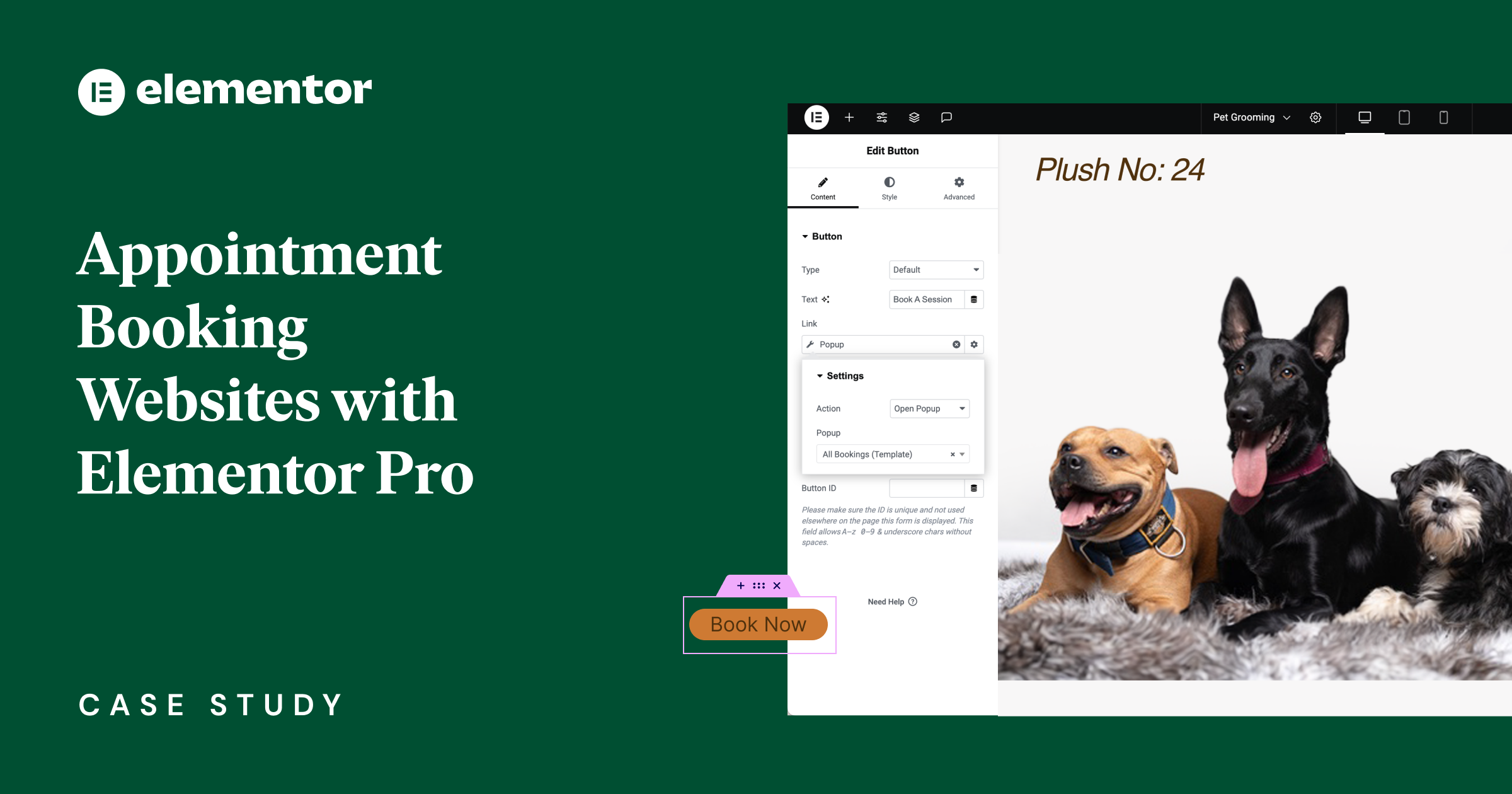Sumário
Otimize o Agendamento de Compromissos do Seu Negócio com Elementor Pro e o Novo Recurso do Google
No mundo em constante evolução da conveniência digital, o Google recentemente lançou o Agendamento de Compromissos, um novo recurso voltado para os usuários do Google Business Suite, projetado para simplificar o processo de agendamento de compromissos. Esse recurso permite que empresas e prestadores de serviços criem slots de compromissos personalizados, oferecendo uma experiência dinâmica e amigável para o seu negócio e seus clientes. Usando o Elementor Pro, você pode adicionar opções de agendamento ao seu site de forma integrada.
A Solução de Agendamento Dinâmico
Imagine poder oferecer aos seus clientes a flexibilidade de agendar compromissos com base na natureza específica e na duração do serviço que eles precisam. Seja uma consulta de 45 minutos ou uma sessão de 1,5 horas. Aproveitar o novo recurso do Google com o Elementor Pro permite que você exiba slots disponíveis para seus clientes, de acordo com a duração, para otimizar seu processo de agendamento de compromissos e melhorar a experiência do visitante.
Praticamente qualquer negócio baseado em compromissos pode usar esse recurso para aumentar a eficiência operacional e a satisfação do cliente. Aqui estão alguns exemplos de negócios que podem se beneficiar da otimização do seu processo de agendamento:
- Serviços de Saúde: De consultórios médicos a serviços médicos especializados, prestadores de serviços de saúde.
- Beleza e Cuidados Pessoais: Salões, spas, barbeiros, cabeleireiros e estúdios de tatuagem.
- Bem-estar e Fitness: Personal trainers, estúdios de yoga e nutricionistas.
- Serviços Profissionais: Serviços jurídicos, financeiros e de consultoria.
- Serviços Educacionais e de Tutoria: Tutores e instrutores em diversas disciplinas.
- Serviços para Animais de Estimação: Clínicas veterinárias, serviços de tosa e hospedagem.
- Lazer e Recreação: Negócios que oferecem atividades como golfe, escalada, passeios privados ou salas de festas.
- E muitos outros.
Como Funciona?
Primeiro, você começará determinando quanto tempo deseja reservar para cada compromisso. Vamos tomar como exemplo um negócio de tosa de animais de estimação. Os animais de estimação diferem significativamente em tamanho e tipo de pelagem, o que influencia o tempo necessário para os serviços de tosa. Depois de decidir a duração de cada tipo de compromisso, você pode configurar um fluxo em seu site onde os visitantes podem agendar os horários mais adequados. Dessa forma, você pode evitar agendamentos incorretos e melhorar a satisfação do cliente.
Para o propósito deste exemplo, vamos detalhar a duração de vários serviços de tosa de animais de estimação:
- Pacote de Tosa Básica: Para gatos e cães de raças pequenas a médias, incluindo banho, secagem e mais, com duração de 1 a 2 horas.
- Pacote de Tosa Básica para Cães de Raças Grandes: Serviços semelhantes adaptados para raças maiores, com duração de 2 a 3 horas.
- Pacotes de Tosa Completa: Uma sessão de tosa extensa para todos os tamanhos, incluindo estilização detalhada e verificações de saúde, variando de 2 a 4 horas.
Agora que temos uma descrição dos serviços, seus detalhes e durações, vamos começar a construir nossos horários de compromissos.
Passo 1: Crie Seu Horário de Compromissos no Google Calendar
- Clique no botão ‘Criar’ no seu Google Calendar para ver a opção de horário de compromissos.
- Escreva o título, selecione a duração do compromisso e os dias disponíveis para agendar compromissos, e siga as instruções adicionais dentro do seu Google Calendar.
- Repita esses passos para cada tipo de compromisso que você deseja oferecer, conforme demonstrado acima com o exemplo de Tosa de Animais de Estimação.
- Agora todos os slots disponíveis para agendamentos são apresentados no seu calendário.
- Clique em um deles para exibir ou compartilhar sua página de agendamento. Você pode compartilhar seus horários de compromissos individualmente ou como um grupo onde seus visitantes podem selecionar o tipo de compromisso.
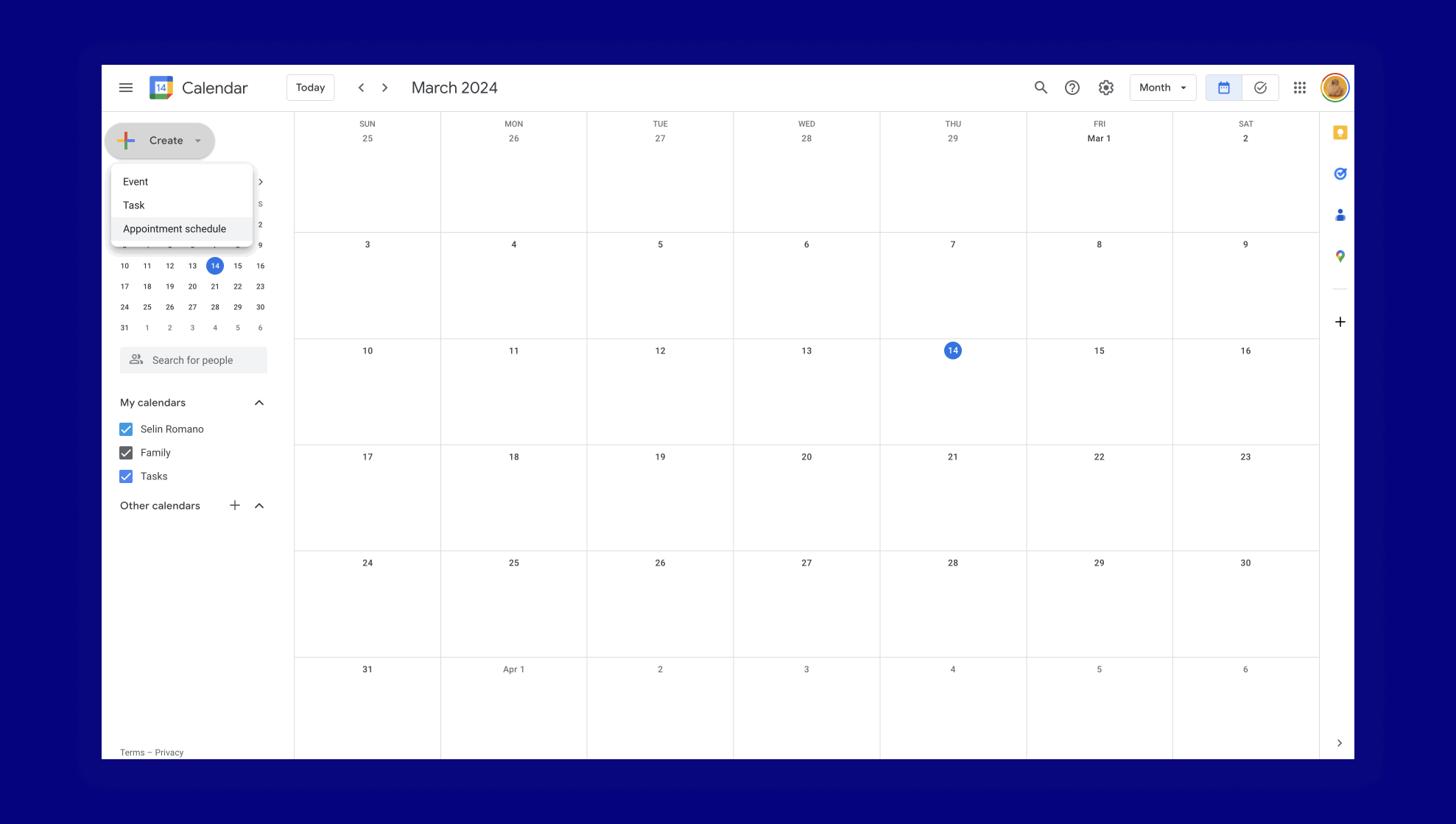
Passo 2: Desenhe Seu Fluxo de Agendamento de Compromissos no Elementor Pro
Existem muitas abordagens para fazer com que seus visitantes agendem compromissos. Uma delas é convidá-los a agendar um compromisso imediatamente a partir de um botão na seção de cabeçalho. Um botão “Agendar Agora” no seu cabeçalho garante um engajamento imediato, máxima visibilidade e acessibilidade, facilitando para os usuários encontrarem e utilizarem o recurso de agendamento a qualquer momento durante a visita ao site. Você pode usar o construtor de temas para desenhar seu cabeçalho da maneira que preferir e exibi-lo em todo o seu site.
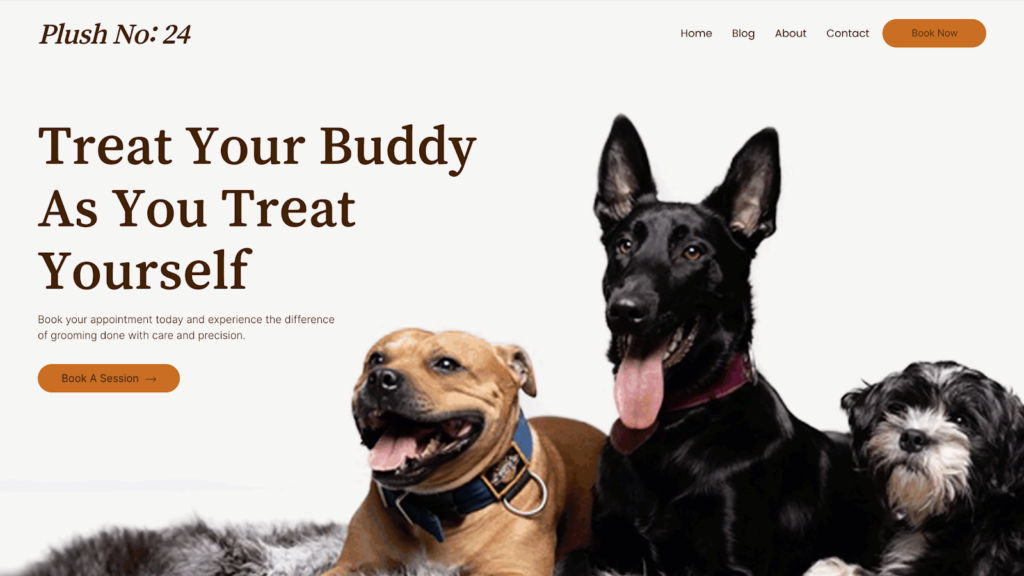
Outra abordagem é colocar um botão ‘Agendar Agora’ na primeira seção da sua página inicial que chamamos de seção hero. A seção hero é o espaço mais valioso do seu site e oferece uma grande oportunidade para causar uma forte primeira impressão. Você pode aproveitar esse espaço de alto valor com visuais impactantes e manchetes grandes e chamativas, aproveitando a atenção total dos seus visitantes. Você pode acessar a rica biblioteca de templates para se inspirar ou garantir o uso de um layout de seção hero de alta conversão.
E por último, mas não menos importante, uma boa abordagem complementar para colocá-lo no cabeçalho e na seção hero é adicionar um CTA nas áreas de preços. O widget de tabela de preços do Elementor Pro é um widget muito versátil que permite listar os detalhes dos seus serviços com seus preços e mais detalhes. É altamente configurável, e seu botão de call to action tem todas as capacidades do widget de botão. Essa abordagem é ideal quando você oferece diferentes serviços e gostaria que seus visitantes vissem as diferenças entre eles quando colocados lado a lado.
Passo 3: Adicione o Agendamento de Compromissos do Google ao Seu Site
Depois de decidir a melhor abordagem para iniciar o fluxo de usuário de agendamento de compromissos, é hora de implementá-la.
- No seu calendário, selecione um compromisso e clique em compartilhar. Selecione a opção ‘incorporar no site’ e todos os horários de compromissos. E finalmente, expanda a opção de página de agendamento inline para copiar o código fornecido.
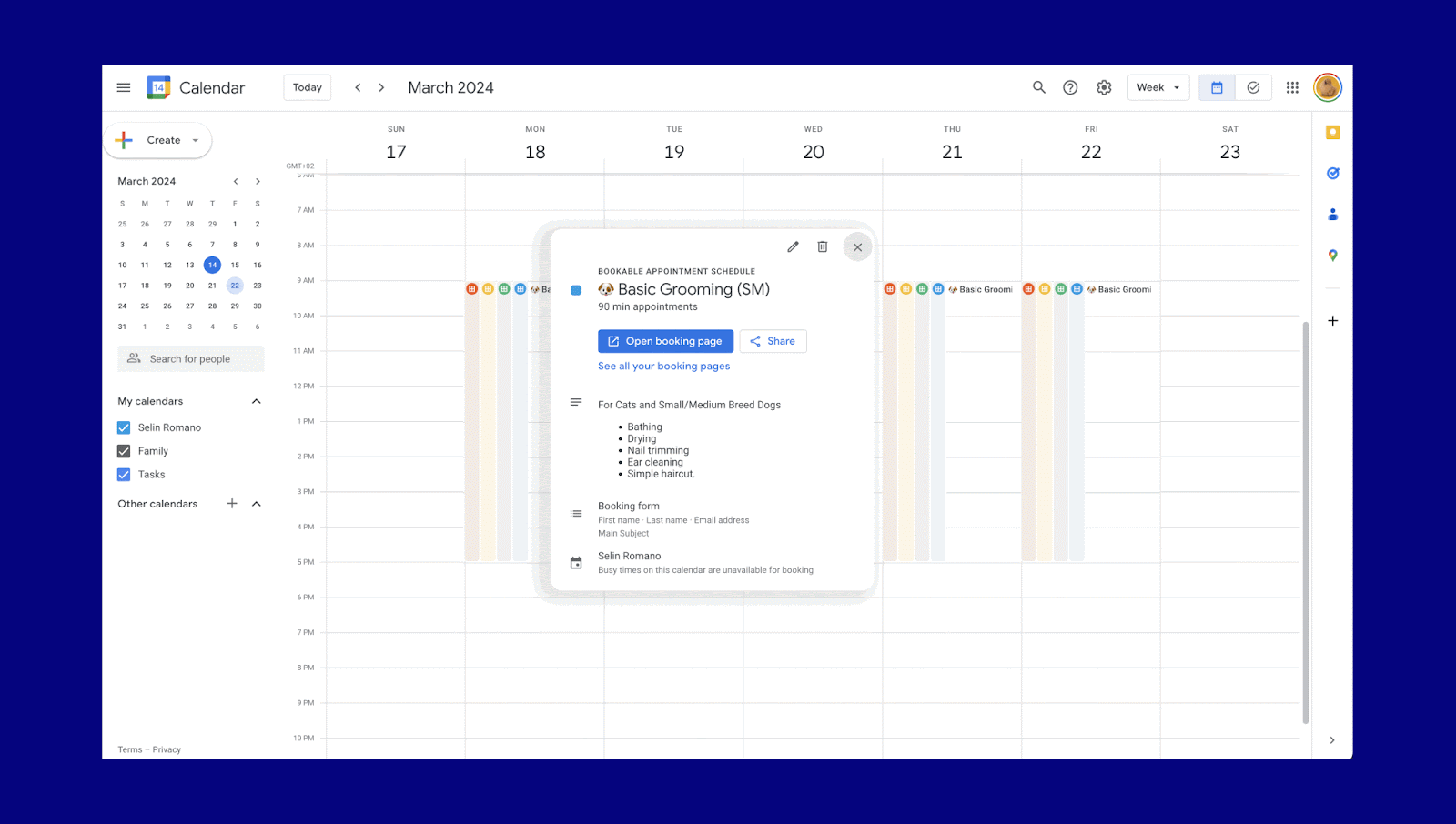
- De volta ao seu site, crie um novo popup e nomeie-o. Sua largura deve ser em torno de 90% vw
- Adicione um widget HTML ao seu popup e cole o código que você copiou do seu calendário. Salve e feche.
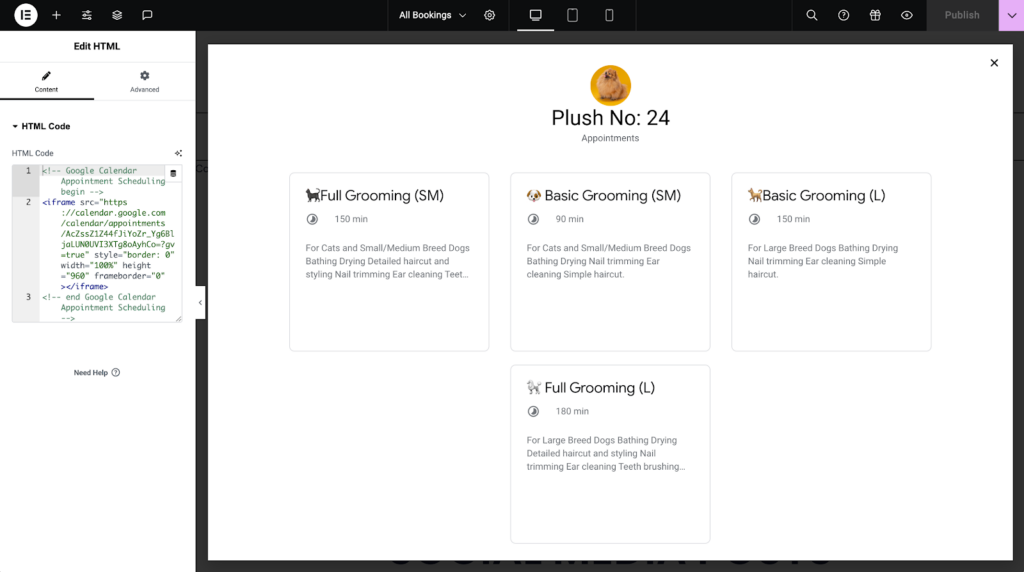
- Vá para o botão de call to action “Agende Agora” que você criou anteriormente no seu site.
- Clique no ícone de tags dinâmicas ao lado do campo de link do seu botão. Selecione ‘popup’ e digite o nome do popup que você deseja abrir. E pronto.
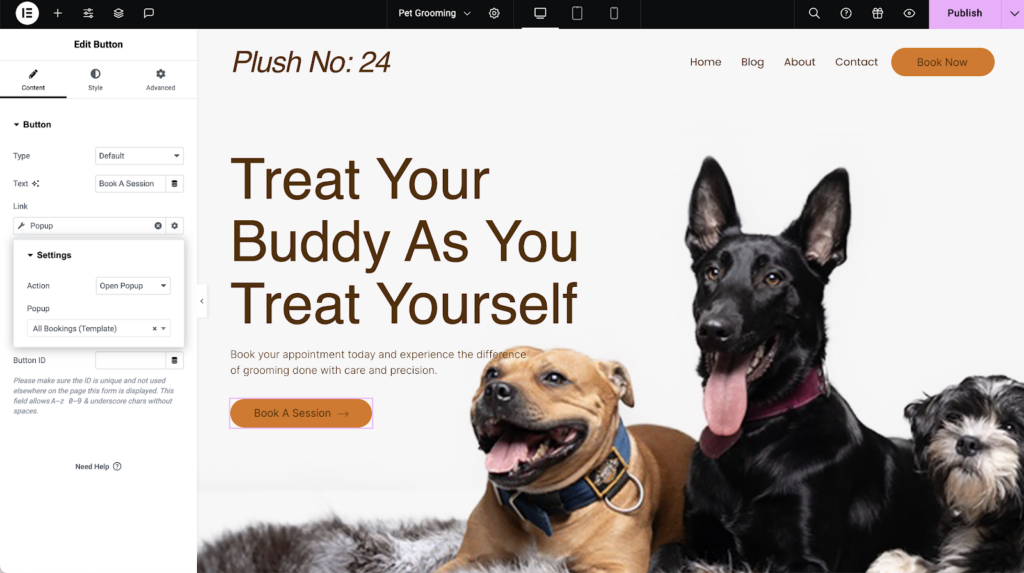
Abrir o calendário como um popup permite que seus visitantes realizem ações sem sair do seu site. Isso é sempre um fluxo de usuário recomendado para reduzir a taxa de rejeição e manter o foco no seu site e nos seus serviços.
Se você quiser manter cada compromisso individual, você pode seguir os seguintes passos:
- Em um horário de compromisso do seu calendário, selecione ‘compartilhar’ e desta vez selecione uma ‘página de agendamento única’.
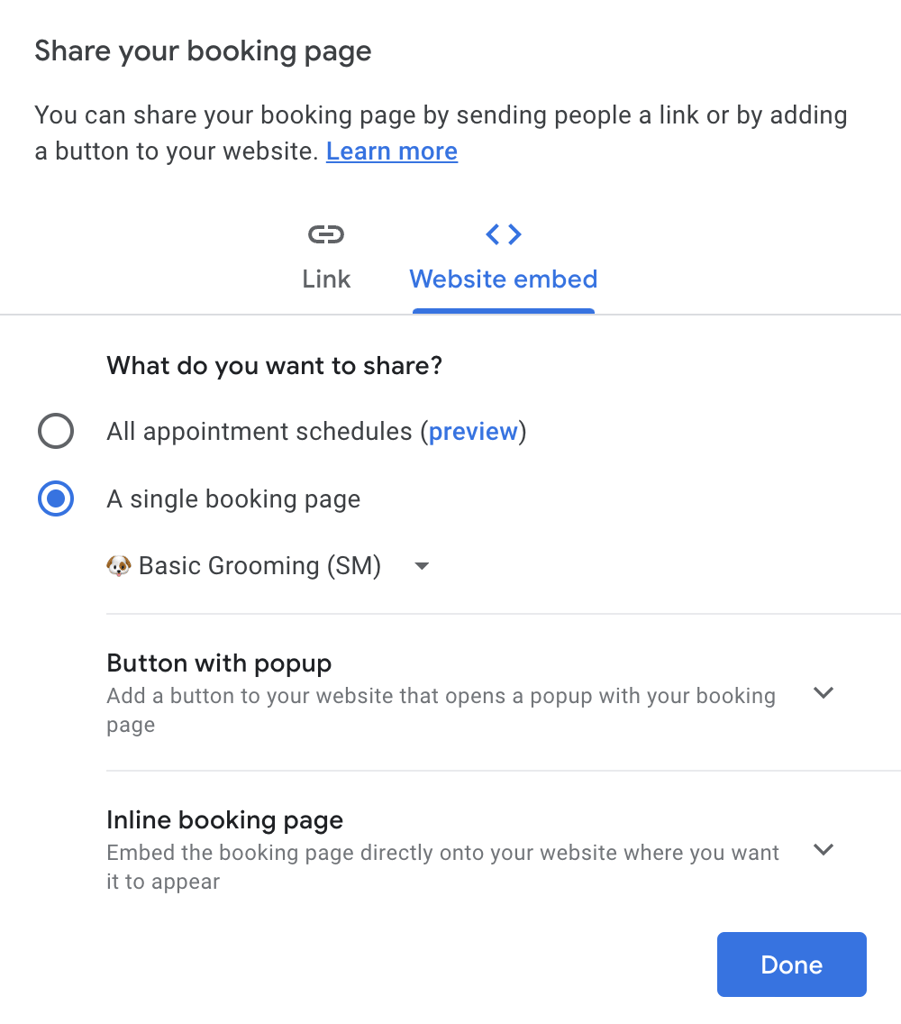
- Copie o código fornecido na opção ‘página de agendamento inline’,
- Em seguida, cole o código em um widget HTML em um popup que você criar no seu site Elementor. Você precisa ter popups separados para diferentes tipos de compromissos.
- Então você também pode atribuir popups individuais a cada botão de widget de tabela de preços, fornecendo informações mais detalhadas sobre seus serviços.
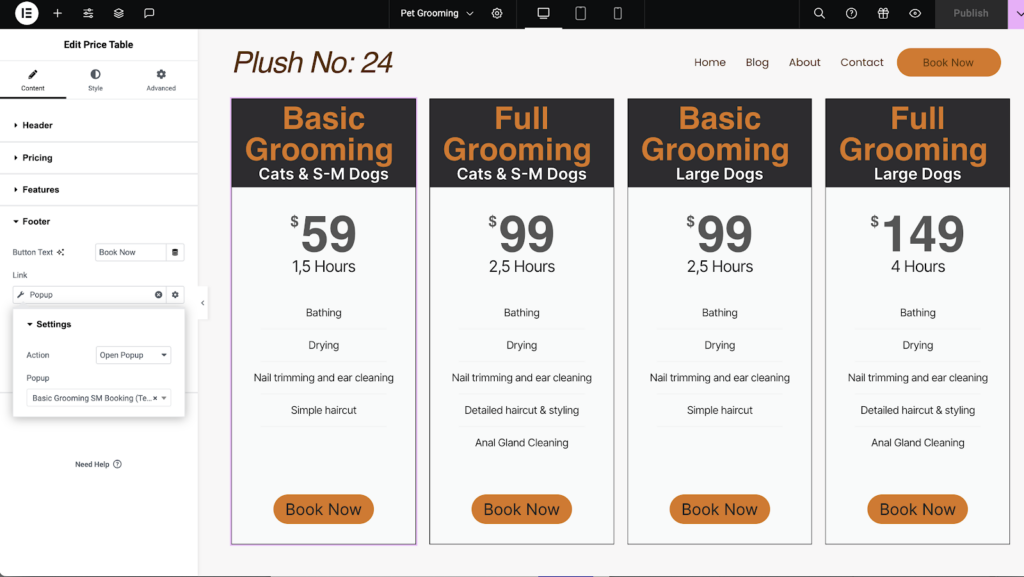
Ao criar fluxos separados para diferentes serviços, as empresas podem atender às necessidades específicas de seus clientes, garantindo uma experiência de agendamento suave e eficiente.
Bônus: Crie um Botão de Call to Action Que Realmente Coleta Pagamentos e Agenda Compromissos
Você pode ir um passo além e pedir um pagamento de provisão para garantir o compromisso do seu cliente e permitir que eles agendem compromissos com você. Dessa forma, você pode reduzir as taxas de não comparecimento e compensar o tempo, se for o caso.
Botões Stripe ou PayPal no Elementor Pro oferecem um campo “redirecionar após sucesso” onde você tem a oportunidade de colar o link direto para seus horários de compromissos, criar uma página separada para incorporar o horário ou abrir um popup onde você incorporou o horário.
Então, aqui está como funciona:
- Adicione um botão stripe/paypal e estilize-o. Você pode copiar e colar o estilo de um botão regular que você tem no seu site.
- Conecte sua conta no serviço de gateway de pagamento preferido.
- Vá para a guia de opções adicionais no widget Stripe/Paypal e encontre o campo de link “Redirecionar Após Sucesso”.
- Vincule sua página de agendamento de compromissos ou popup que você criou usando os métodos acima, usando as tags dinâmicas.
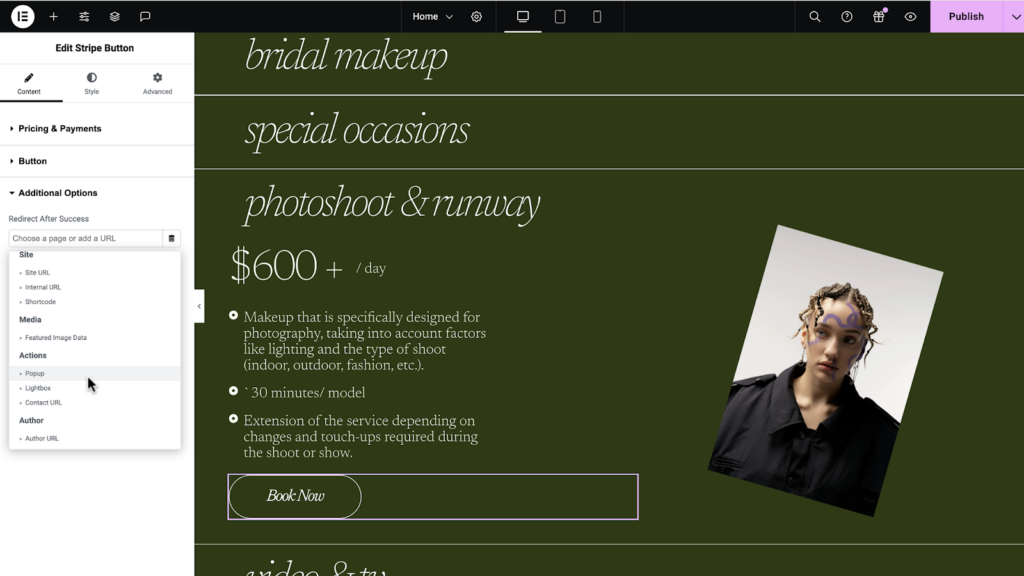
Utilize Links Externos:
O Google permite que você copie um link para uma página onde os visitantes podem selecionar entre todos os horários de compromissos ou links individuais para cada um dos seus horários de compromissos, o que manteria os visitantes focados no serviço que gostariam de receber.
Você pode colar esses links nos campos de link em botões, texto ou onde for possível no seu site. Isso levará seus visitantes para fora do seu site.
Embora esse método seja mais rápido de implementar, ele tem o risco de criar taxas de rejeição mais altas.
Abrace o Futuro do Agendamento de Compromissos
Agora que o Google introduziu o novo recurso de Agendamento de Compromissos, você pode permitir que os visitantes agendem compromissos no seu site usando o Elementor Pro de forma contínua.
Quando combinado com recursos adicionais do Elementor Pro, como o construtor de popups e widgets versáteis como o widget de tabela de preços e o widget HTML, você pode criar experiências de agendamento infinitas no seu site, com base nas suas necessidades específicas, sem ter que usar um plugin de agendamento separado. Você pode até combinar com botões Stripe ou PayPal criando uma nova página e incorporando o horário de compromisso nela ou colando diretamente o link do horário de compromisso no campo “redirecionar após sucesso” e criando um novo fluxo de agendamento onde seus clientes estão criando um compromisso após terem pago.
Ao adotar esses métodos, você pode melhorar a entrega de seus serviços, satisfazer seus clientes, aumentar a receita e, em última análise, alcançar maior sucesso enquanto gerencia seu tempo.
Procurando por conteúdo novo?
Ao inserir seu email, o senhor concorda em receber e-mails da Elementor, incluindo e-mails de marketing,
e concorda com os nossos Termos e condições e Política de Privacidade.